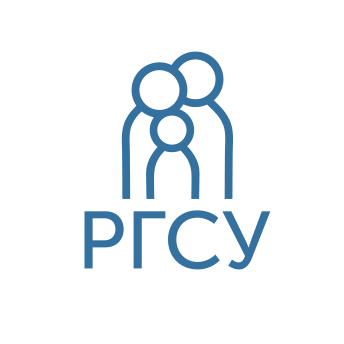ПЗ 3 Улатов В. Р. ИВТ-2018. Российский государственный социальный университет Факультет информационных технологий Практическое задание 3 ptc mathcad по дисциплине Интеллектуальные информационные системы
 Скачать 98.9 Kb. Скачать 98.9 Kb.
|
Практическое задание № 3 PTC Mathcad по дисциплине «Интеллектуальные информационные системы»
Москва 2020 Mathcad является уникальной системой для научных и инженерных расчетов и позволяет работать с формулами, числами, текстом и графиками. С помощью системы Mathcad можно решить почти любую математическую задачу символьно либо численно. Mathcad позволяет записывать на экране компьютера формулы в их привычном виде. Mathcad имеет свою собственную справочную систему. Электронные книги делают доступными для использования в рабочем документе множество полезных формул, справочных данных и диаграмм простым нажатием кнопки. Объединяя в одном рабочем листе текст, графику, и математические выкладки, Mathcad облегчает понимание самых сложных вычислений. Особенности Mathcad: Полная совместимость с Windows: изменение размеров окон и их перемещение, открытие нескольких окон, поддержка мыши. Возможность комбинирования текста, математических выкладок и графики в любом месте экрана. Встроенный алгоритм решения систем уравнений и неравенств. Действия с производными и интегралами. Вычисление сумм рядов, произведений и итерации. Тригонометрические, гиперболические, экспоненциальные и Бесселевы функции. Статистические функции, включая линейную регрессию, гамма- функцию Эйлера, интеграл ошибок, функции вероятностных распределений. Векторы и матрицы, включая операции матричного умножения, обращения, матриц, транспонирования, вычисления определителя матрицы, скалярное и векторное умножение. Символьное интегрирование и дифференцирование. Обращение, транспонирование и вычисление определителя матриц. Многообразие типов графиков: в декартовых координатах, графики в полярных координатах, построение поверхностей в трех измерениях, построение линий уровня, картины векторных полей, трехмерных гистограмм, точечные графики. Анимация графиков и любых других объектов рабочего документа. 1 Программирование Раздел «Программирование» занимает особое место. Большие возможности Mathcad позволяют решать подавляющее число задач без использования программирования, как правило, несколькими способами. Но есть класс задач, которые невозможно решить без программирования. Это задачи, в которых часть документа из нескольких или многих операторов надо выполнить многократно. В таких случаях документ должен состоять из отдельных подпрограмм, объединенных в единую «головную» программу. Использование раздела «Программирование» позволяет записать в Math- cad программы любой сложности. Программирование в Mathcad чрезвычайно наглядно и понятно, так как программа представляет собой последовательность формул. Основные операторы программирования расположены на панели Programming Toolbar (Панель программирования), вызываемой соответствующей кнопкой математической панели. 1.1 Создание программ Программа Mathcad есть частный случай выражения Mathcad. Подобно любому выражению, программа возвращает значение, если за ней следует знак равенства. Обычное выражение Mathcad состоит из одной строки. Выражение- программа содержит много строк. Фактически это составное выражение. Выражение-программа состоит из названия выражения, следующего за ним знака присвоения значения и необходимых выражений в правой части, записанных в столбик и объединенных слева вертикальной чертой. 1.1.1 Ввод строк в программу Для создания программы необходимо: ввести имя выражения-программы; ввести оператор присваивания ( := ); щелкнуть на кнопке панели программирования Add Line (Добавить строку) столько раз, сколько строк должна содержать программа; в появившиеся места ввода ввести нужные операторы, лишние места ввода удалить. Чтобы создать недостающие места ввода, надо поставить синий уголок курсора в конец строки, после которой ввести новую строку. Клавишей пробела следует выделить полностью всю строку и нажать кнопку Add Line. При этом возможны два варианта: если синий уголок курсора находится в начале строки, то после нажатия Add Line место ввода появится выше этой строки;  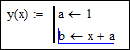 если синий уголок курсора находится в конце строки, то после нажатия Add Line место ввода появится ниже этой строки если синий уголок курсора находится в конце строки, то после нажатия Add Line место ввода появится ниже этой строки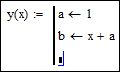 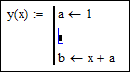 1.1.2. Локальное присвоение значений Программа Mathcad – это обособленный модуль внутри Mathcad- документа со своими именами переменных и их значениями, которые не видны из других мест Mathcad-документа. Присваивание значений переменным и константам в программах производится с помощью программного оператора присваивания который вводится с панели программирования нажатием кнопки Из основного документа в программу передаются в виде констант все значения величин, имеющих одинаковые имена в основном документе и в программном модуле. Эти значения сохраняются неизменными при любых действиях с ними внутри программы. Для того чтобы любые величины стали переменными, им надо присвоить значения внутри программы с помощью программного оператора присваивания. В большой программе, где в головную программу необходимо передать много переменных величин, всем им в начале программы необходимо присвоить значения. Передать нужные величины в программу можно и другим способом, создав программу-функцию, где передаваемые величины записаны в параметры функции. 1.2 Условный оператор if Действие условного оператора состоит из двух частей. Сначала проверяется условие, записанное справа от оператора if. Если оно верно, выполняется выражение, стоящее слева от if, если не верно, происходит переход к следующей строке программы. Чтобы вставить условный оператор в программу необходимо: 1. В создаваемой программе установить курсор на свободное место ввода, где должен появиться условный оператор. 2. На панели программирования (Programming Toolbar) щелкнуть на кнопку if. В программе появится шаблон оператора с двумя местами ввода. 3. В правое место ввода ввести условие. Следует пользоваться логическими операторами, вводя их с панели Boolean (Булевы операторы). 4. Слева от оператора if ввести выражение, которое должно выполняться, если условие верно. Если при выполнении условия должно выполняться сразу несколько выражений, надо иметь несколько мест ввода. Для этого следует установить курсор на место ввода слева от if и нажать Add Line столько раз, сколько строк нужно ввести. 5. Если условие не верно, происходит переход к следующей строке программы. Она может содержать новое условие или быть обычным выражением. Часто встречается условие с двумя вариантами действия: если ..., то ..., иначе Для слова «иначе» на панели Programming имеется оператор otherwise (иначе), который вводится так же, как if. Пример: Создать программу с именем «QRT», которая будет вычислять квадратный корень от введенного неотрицательного числа. Во всех остальных случаях она должна выдавать результат «0». Нажать на панели «Программирование» кнопку AddLine 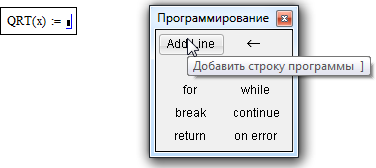 Ввести условный оператор if 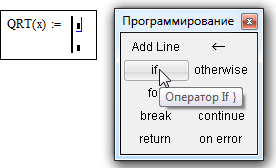 Ввести условный оператор otherwise 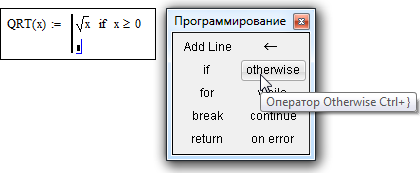 1.3 Операторы цикла Важнейшим элементом программирования, помимо условного оператора, является оператор цикла. В обычном Mathcad-документе использование дискретной переменной фактически аналогично применению оператора цикла, используемого для вычисления одного выражения. Mathcad вычисляет выражения сверху вниз и переходит к следующему выражению, лишь завершив все вычисления предыдущего выражения, поскольку вернуться к нему уже не сможет. Если же в каждом цикле должно быть вычислено несколько выражений, необходимо составлять программу. Панель программирования Mathcad содержит два оператора цикла – операторы for и while: Если число выполнений цикла заранее известно, используется оператор for. Если цикл должен завершиться по выполнении некоторого условия и момент выполнения этого условия неизвестен, используется оператор while. 1.3.1 Оператор while Цикл while выполняется до тех пор, пока остается истинным условие цикла, поэтому нет необходимости знать число вычислений заранее. Важно только, чтобы где-либо внутри цикла или в другом выполняемом участке программы присутствовал оператор, делающий условие цикла ложным. В противном случае цикл будет выполняться бесконечно. Чтобы записать цикл while, необходимо выполнить следующие действия: 1. Установить курсор на свободное место ввода в программе (справа от вертикальной черты). 2. На панели программирования нажать кнопку while. Появится шаблон с двумя местами ввода. 3. Справа от слова «while» ввести условие выполнения цикла. Обычно это логическое выражение. 4. В оставшееся поле ввода (внизу под словом «while») ввести выражение, которое вычисляется в цикле. Если в цикле надо вычислять несколько выражений, то вначале устанавливается курсор на место ввода и нажимается кнопка Add Line столько раз, сколько строк будет содержать цикл. Затем заполняются все места ввода, вводя нужные выражения. Лишние места ввода при необходимости удаляются. Обнаружив заголовок цикла while, Mathcad проверяет условие цикла. Если оно истинно, то Mathcad выполняет тело цикла и снова проверяет условие. Если оно ложно, Mathcad заканчивает выполнение цикла. Пример: Создать программу для нахождения значения и индекса первого элемента, больше чем 1,5.
Ввод данных в программу V (1.25 1.28 1.34 1.45 1.72 1.81 1.98) K 1 Преобразование данных в вектор V VT Ввод параметров системы отсчета ORIGIN 1 j ORIGIN length(V) Ввод программы 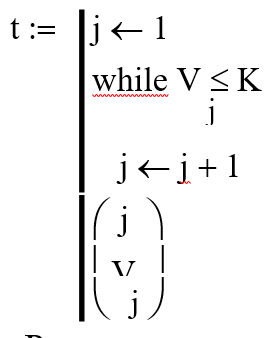 Результат вычислений 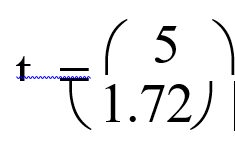 1.3.2 Оператор for В цикле for число повторений цикла определяется переменной, задаваемой в начале цикла. Для создания такого цикла необходимо: Установить курсор на свободное место ввода в программе (справа от вертикальной черты). На панели программирования нажать кнопку for (Цикл for). Появится шаблон с тремя местами ввода. Справа от слова «for» необходимо ввести имя переменной цикла. После знака вводится диапазон изменения переменной цикла так же, как это делается с помощью дискретной переменной. Переменной цикла может быть ряд чисел, или вектор, или список скаляров, диапазонов, векторов, разделенных запятой. 1.3.3 Операторы break, continue, return Эти операторы используются для управления работой циклов и всей программы в целом: continue возвращает расчет к началу цикла; break обеспечивает выход из цикла и продолжение работы программы; return обеспечивает выход из программы. 1.4 Вывод результатов расчета из программы Итогом действия программы является результат выполнения последнего оператора программы. Если последним оператором является математическое выражение, то результат его вычисления и будет результатом действия программы. Если необходимо выводить данные, это делается путем формирования внутри программы массивов и составных массивов. Чтобы вывести результаты расчета, необходимо следующие действия: Установить курсор на пустое место ввода последнего оператора. Для вывода одного числа ввести имя соответствующей переменной (любой, которой присвоено какое-либо значение в программе или в основном документе). Для вывода вектора или матрицы ввести их имя, но каждый элемент массива должен быть определен либо в программе, либо в основном документе. Элементы вектора или матрицы можно ввести их именами. Для этого, установив курсор на место ввода последнего оператора, комбинацией клавиш [Ctrl]+[m] надо вызвать шаблон матрицы, ввести число строк и столбцов, ввести имена элементов, которым присвоены значения. 1.5 Подпрограммы-функции Любая программа является выражением, состоящим из ряда выражений (объединенных вертикальной чертой), каждое из которых, в свою очередь, может быть программой. Например, если часть программы, состоящая из нескольких операторов, должна выполняться несколько раз внутри программы, ее целесообразно записать в виде подпрограммы-функции и вызывать, меняя внутренние параметры, каждый раз, когда это необходимо. Формально подпрограммой, состоящей из одного оператора, является любая функция пользователя, входящая в состав другой программы. Как правило, подпрограмма-функция располагается где-то выше головной программы, в которой она используется. Результаты расчета можно вывести в любой позиции правее и ниже имени выражения-программы. 1.6 Отладка программ Mathcad – перспективное средство программирования. Создать расчетную программу в Mathcad можно во много раз быстрее и значительно проще, чем на других языках программирования. Кроме того, программа Mathcad – это фактически записанный в виде последовательности формул алгоритм решения задачи. Она абсолютно понятна каждому, знающему суть задачи. В отличие от нее программы на других языках представляют собой очень трудный для понимания длинный список операторов. Начиная с 13-ой версии Mathcad, в нем появились две функции, Trace и Debug, предназначенные для отладки программ. В Mathcad 13 разработчики предусмотрели специальную область окна Mathcad, называемую Trace Window (Окно отладки), а также дополнительную панель инструментов Debug (Отладка) и встроенные функции trace и pause. Функция trace осуществляет вывод наблюдаемых переменных в окно отладки; функция pause приостанавливает вычисления, позволяя анализировать выведенные в окне данные промежуточных вычислений. Обращение к этим функциям: trace("format string", х, у, z...); pause("format string", х, у, z...), где format string – строка, содержащая текст (на английском языке), предшествующий выводимому числу; х, у, z... – список аргументов, значения которых вы- водятся на экран. Операторы Приведенные нижи комбинации клавиш, используются для вставления операторов. За единственным исключением (клавишей кавычки [ " ]) результат нажатия этих клавиш одинаков в математической области и в пустом месте.
Окна и рабочие документы Следующие комбинации клавиш используются для манипуляции окнами и рабочими документами как целым.
Редактирование Следующие комбинации клавиш используются для редактирования документов Mathcad.
|